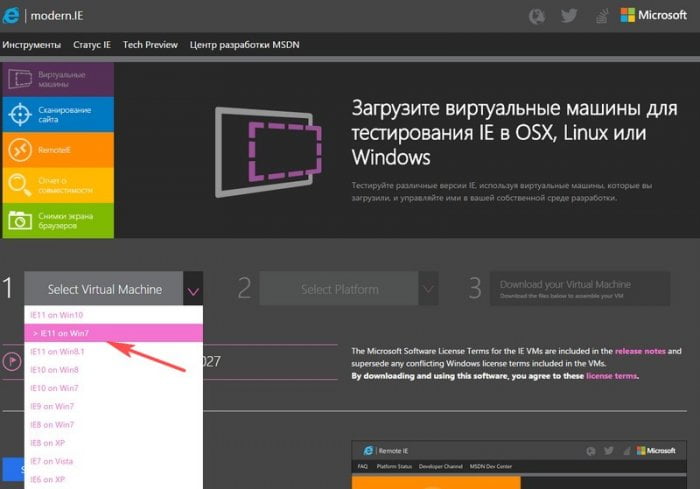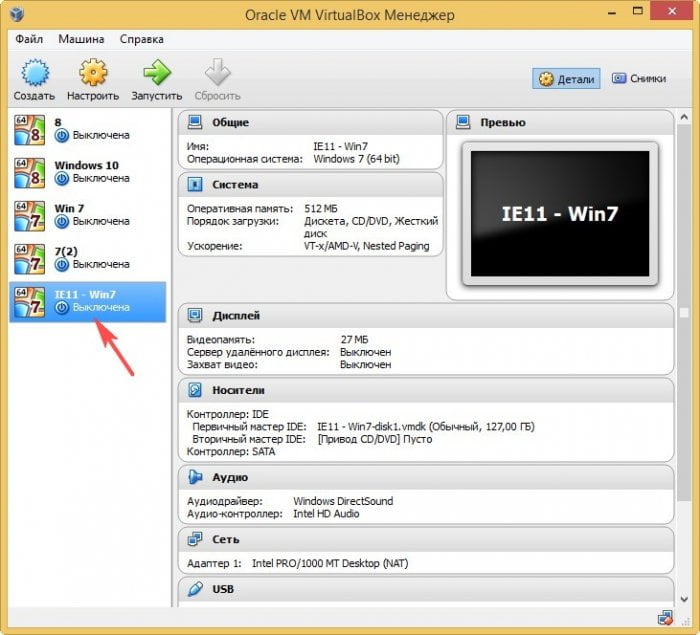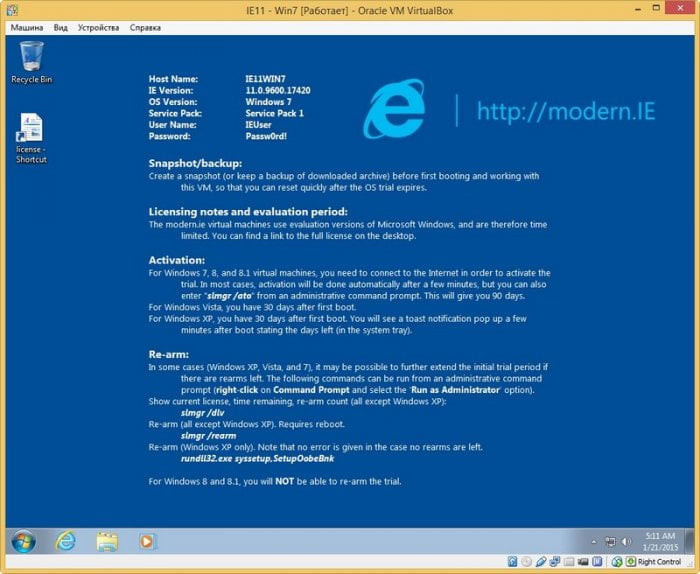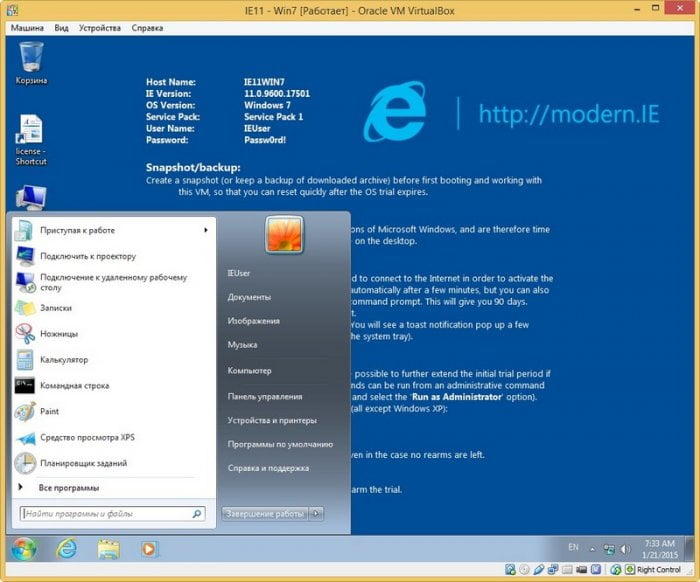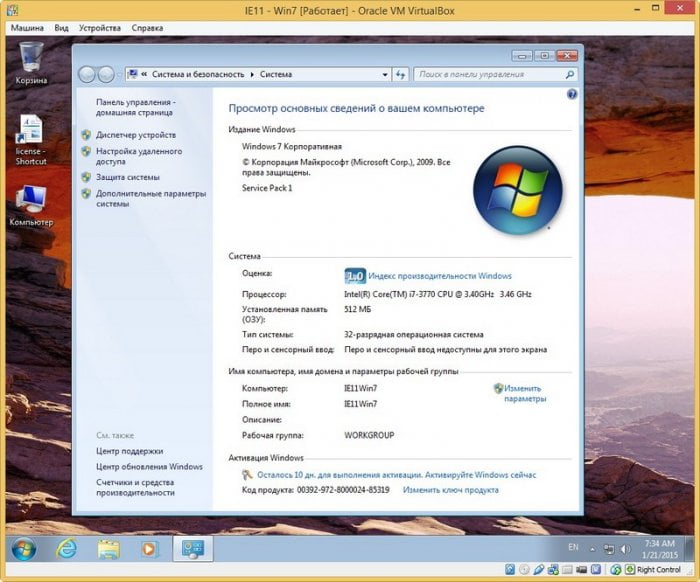Как скачать готовую виртуальную машину с Windows 7
Как скачать готовую виртуальную машину с Windows 7
Как скачать готовую виртуальную машину с Windows 7
Затем выбираем версию виртуальной машины VirtualBox и жмём на кнопку Download Zip Archive (single-file)
и файл готовой виртуальной машины с Windows 7 скачивается нам на компьютер в архиве.

Извлекаем файл виртуальной машины Windows 7 из архива.
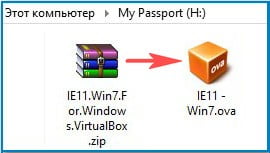
Щёлкаем на нём правой мышью и выбираем Открыть с помощью
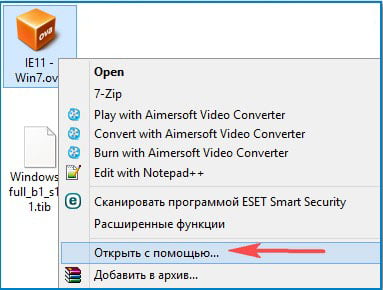
Продолжить использовать Oracle VM VirtualBox Manager
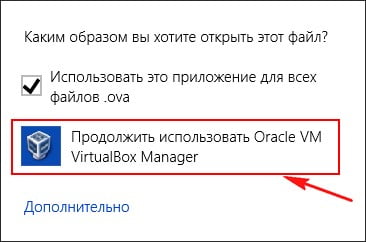
Указываем параметры импорта будущей виртуальной машины. Можно ничего не менять. Жмём Импорт
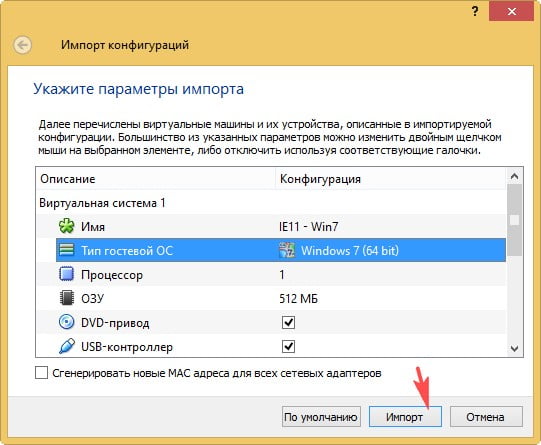
Происходит Импорт конфигурации
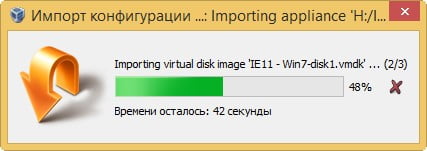
Проверить
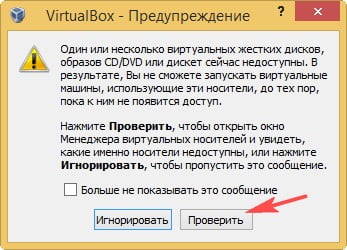
В менеджере виртуальных носителей появляется новый виртуальный жёсткий диск
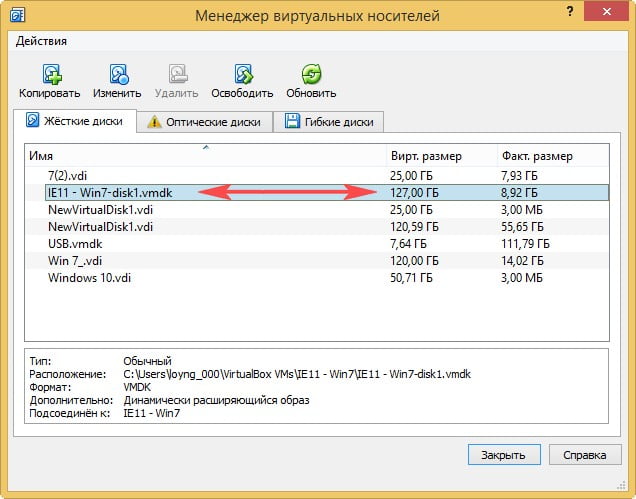
Запускаем новую виртуальную машину
Запускается Windows 7 на английском языке, который мы запросто можем сменить на русский. Во первых Вы можете русифицировать Windows 7 по этой статье, а во вторых сменить интерфейс Windows 7 можно с помощью Центра обновления Windows. Такой способ я Вам ни разу не показывал, так что смотрите, пригодится.
Щёлкаем на меню Пуск левой мышью и выбираем Control Panel
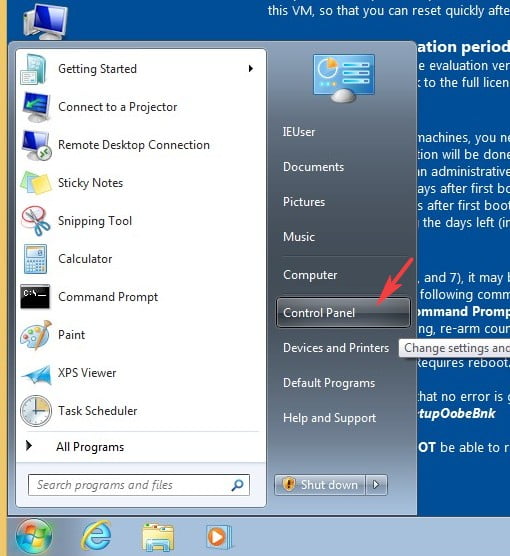
System and Security
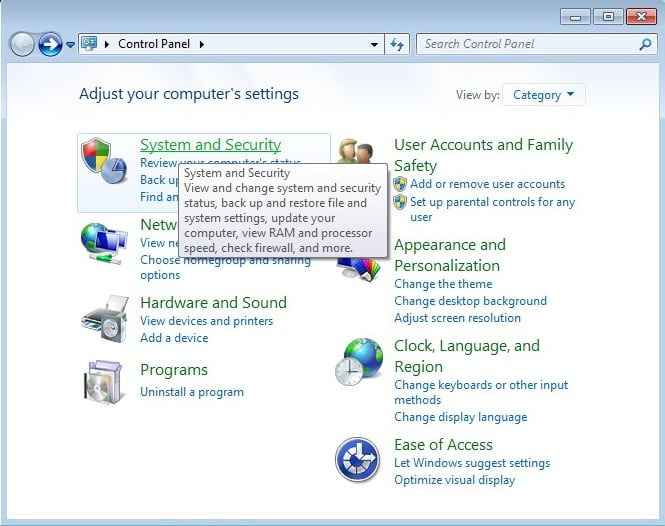
Windows Update
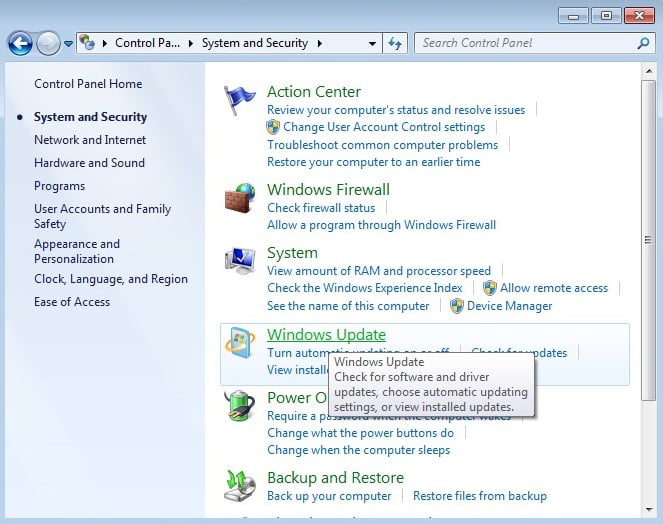
Щёлкните по надписи Необязательные обновления (Optional updates)
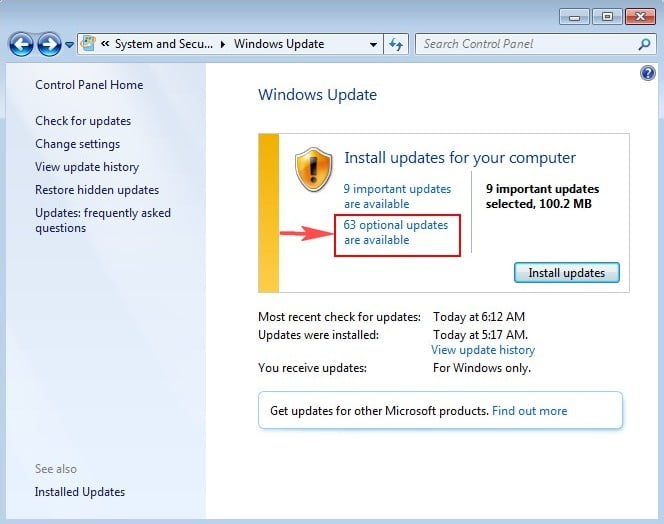
Возникает список Windows Languages Packs. Отмечаем галочкой Русский язык и жмём ОК
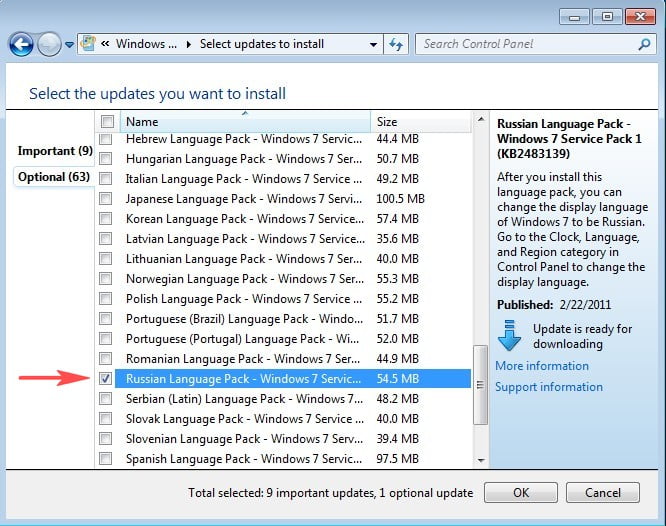
Нажмём кнопку Install updates (Начать установку) и Windows загрузит, а затем установит выбранный язык.
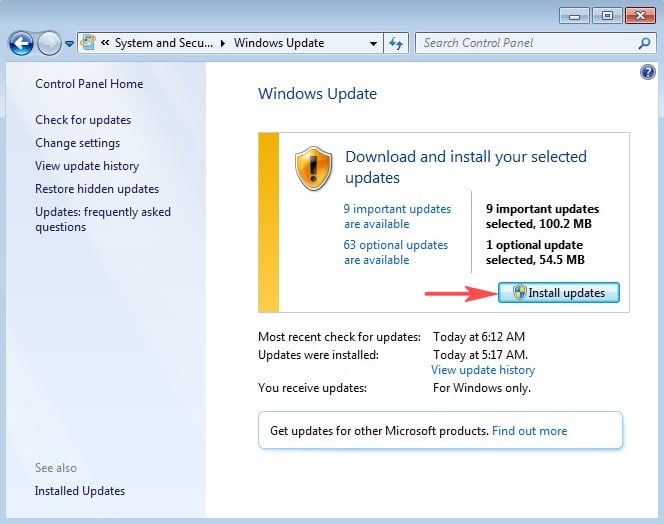
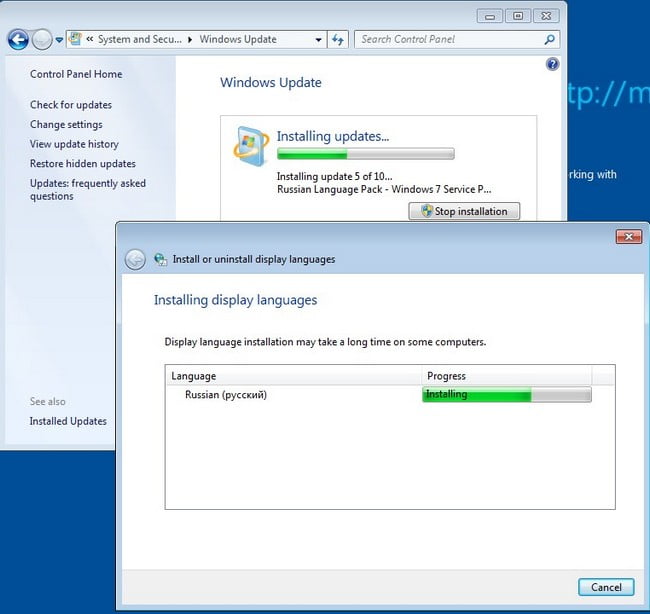
После скачивания обновлений компьютер перезагружается
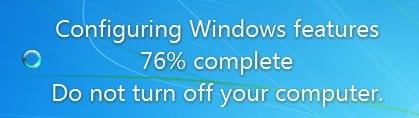
После перезагрузки опять щёлкаем левой мышью на меню Пуск и выбираем Control Panel
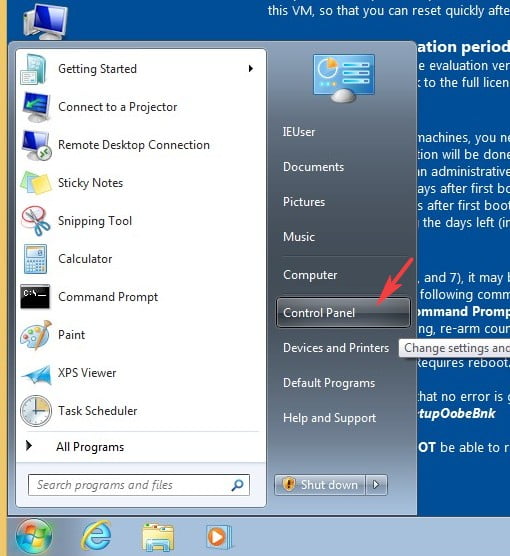
Change keyboards or other input methods (Смена раскладки клавиатуры или других способов ввода)

Выбираем Русский язык и жмём ОК.
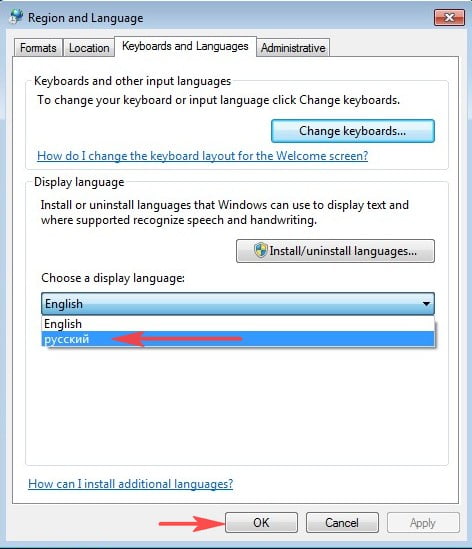
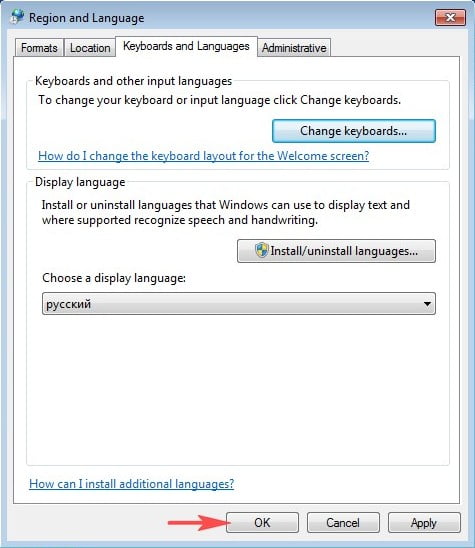
Log off now
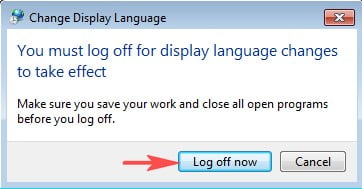
Вводим пароль Passw0rd!
0 это цифра.
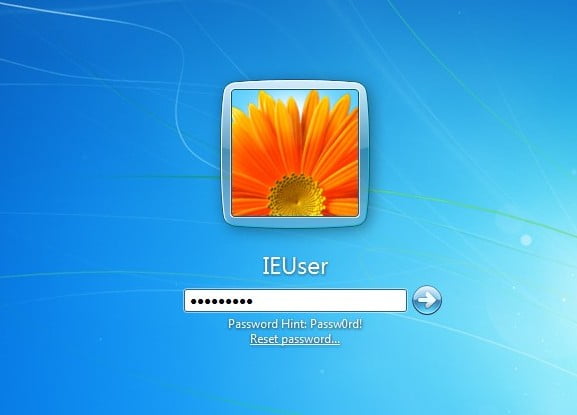
Windows 7 русифицирована.
Выделите и нажмите Ctrl+Enter
Виртуальные машины
Как скачать готовую виртуальную машину с Windows 7